Na dysku nie ma wystarczającej ilości miejsca w systemie Windows 10 - jak to naprawić
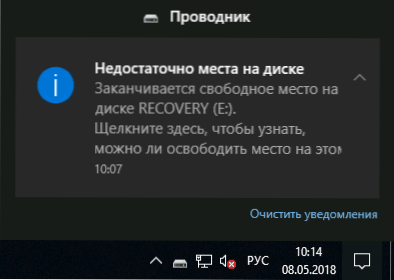
- 3102
- 546
- Pan Ludwik Żak
Użytkownicy systemu Windows 10 mogą stawić czoła problemowi: Ciągłe powiadomienia, że „Na dysku nie ma wystarczającej ilości miejsca. Wolna przestrzeń na dysku kończy się. Kliknij tutaj, aby dowiedzieć się, czy możesz zrobić miejsce na tym dysku ”.
Większość instrukcji na ten temat, jak usunąć powiadomienie o „za mało miejsca na dysku”, sprowadza się do sposobu wyczyszczenia dysku (który będzie w tym przewodniku). Jednak nie zawsze konieczne jest oczyszczenie dysku - czasami wystarczy wyłączyć powiadomienie o braku miejsca, ta opcja zostanie również rozważana dalej.
Dlaczego jest niewystarczająca przestrzeń na dysku
Windows 10, a także poprzednie wersje systemu operacyjnego domyślnie, regularnie wykonują kontrolę systemową, w tym dostępność wolnej przestrzeni we wszystkich sekcjach lokalnych dysków. Po osiągnięciu wartości progowych- 200, 80 i 50 MB wolnej przestrzeni w dziedzinie powiadomień, powiadomienie wydaje się „niewystarczające miejsce na dysku”.
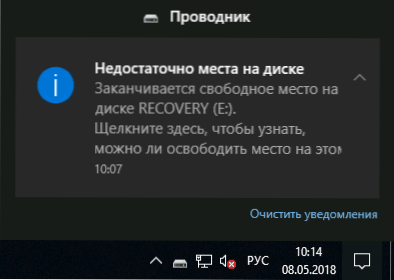
Kiedy pojawi się takie powiadomienie, możliwe są następujące opcje
- Jeśli mówimy o sekcji systemowej dysku (dysk C) lub niektórych sekcjach używanych przez Ciebie do pamięci podręcznej przeglądarki, plików tymczasowych, tworzeniu kopii zapasowych i podobnych zadań, najlepszym rozwiązaniem będzie wyczyszczenie tego dysku niepotrzebnego akta.
- Jeśli mówimy o sekcji wyświetlania odzyskiwania systemu (która domyślnie powinna być ukryta i zwykle wypełniona danymi) lub o dysku, który jest wypełniony „pod gałkami ocznej” (i nie jest to wymagane, aby zmienić zmianę IT), powiadomienie, które nie wystarczy, może przydać się w miejscach na dysku, a dla pierwszego przypadku - ukrywanie sekcji systemowej.
Czyszczenie dysku
Jeśli system powiadomi, że nie wystarczy oczyścić wystarczającą ilość wolnego miejsca na dysku systemowym, ponieważ niewielka ilość wolnej przestrzeni prowadzi nie tylko do pojawienia się podanego powiadomienia, ale także do zauważalnych „hamulców” Windows 10. To samo dotyczy sekcji dysku, które są używane w dowolny sposób (na przykład dostroiłeś je do pamięci podręcznej, pliku huśtawki lub czegoś innego).
W tej sytuacji przydatne mogą być następujące materiały:
- Automatyczne czyszczenie dysku Windows 10
- Jak wyczyścić dysk C niepotrzebnych plików
- Jak wyczyścić folder DriverStore \ FirePository
- Jak usunąć folder Windows.STARY
- Jak zwiększyć dysk C z powodu dysku D
- Jak dowiedzieć się, jakie miejsce jest zajęte
W razie potrzeby możesz po prostu wyłączyć wiadomości o braku miejsca na dysku, o którym.
Odłączenie powiadomień o przestrzeni dysku w systemie Windows 10
Czasami problem ma inny charakter. Na przykład po ostatniej aktualizacji systemu Windows 10 1803 wielu stało się widoczne dla sekcji przywracania producenta (który należy domyślnie ukryć), wypełnionych danymi do odzyskiwania i sygnalizuje, że nie ma wystarczającej ilości miejsca. W takim przypadku instrukcja powinna pomóc, jak ukryć sekcję odzyskiwania w systemie Windows 10.
Czasami nawet po ukryciu sekcji odzyskiwania, powiadomienia nadal pojawiają się. Możliwe jest również, że masz sekcję dysku lub dysku, który specjalnie zajmowałeś i nie chcesz otrzymywać powiadomień, że nie ma na nim miejsca. Jeśli sytuacja jest w ten sposób, możesz wyłączyć kontrolę wolnej przestrzeni na dysku i pojawienie się powiązanych powiadomień.
Można to zrobić za pomocą następujących prostych kroków:
- Naciśnij klawisze Win+R na klawiaturze, wprowadź Regedit I kliknij Enter. Redaktor rejestru zostanie otwarty.
- W redakcji rejestru przejdź do sekcji (folder w panelu po lewej) HKEY_CURRENT_USER \ Software \ Microsoft \ Windows \ CurrentVersion \ polityki \ Explorer (Jeśli podsekcja Explorer jest nieobecna, utwórz go, klikając odpowiedni przycisk myszy na zasadach „folder”).
- Naciśnij prawy przycisk myszy po prawej stronie edytora rejestru i wybierz parametr „Utwórz” - DWORD 32 BITS (nawet jeśli masz 64 -bitowy system Windows 10).
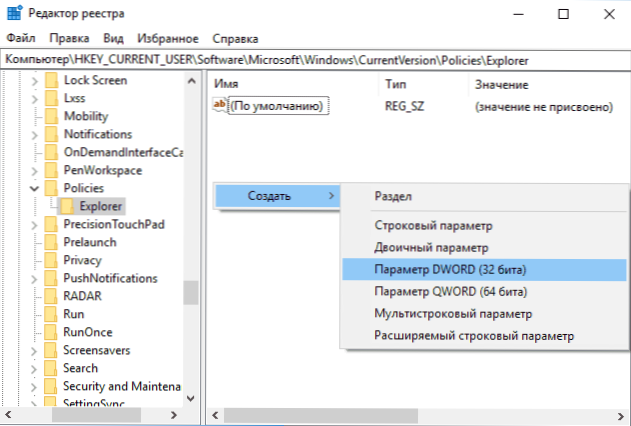
- Ustaw nazwę NolowDiskSpaceChecks Dla tego parametru.
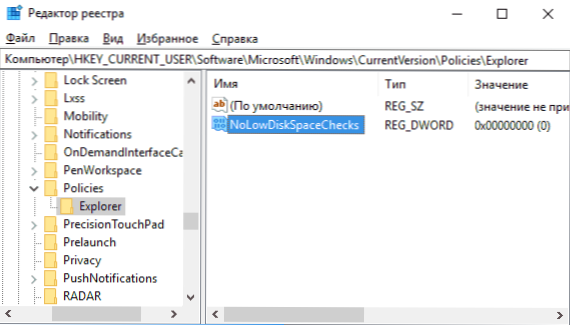
- Naciśnij parametr dwukrotnie i zmień jego wartość na 1.
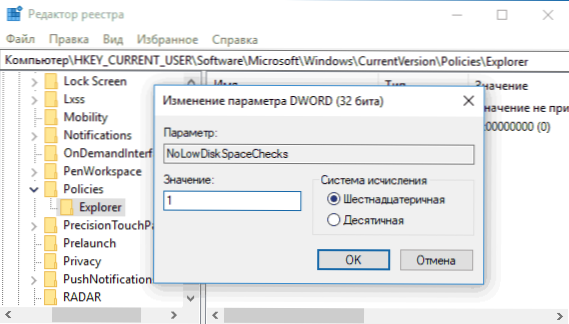
- Następnie zamknij redaktor rejestru i ponownie załaduj komputer.
Po zakończeniu wskazanych działań powiadomienia Windows 10, że dysk (dowolna sekcja dysku) nie wystarczy.
- « Wewnętrzna pamięć masowa i odzyskiwanie danych
- Korzystanie z MalwareBytes 3 i MalwareBytes Anti-Malware »

